این مطلب را با دوستان خود به اشتراک بگذارید
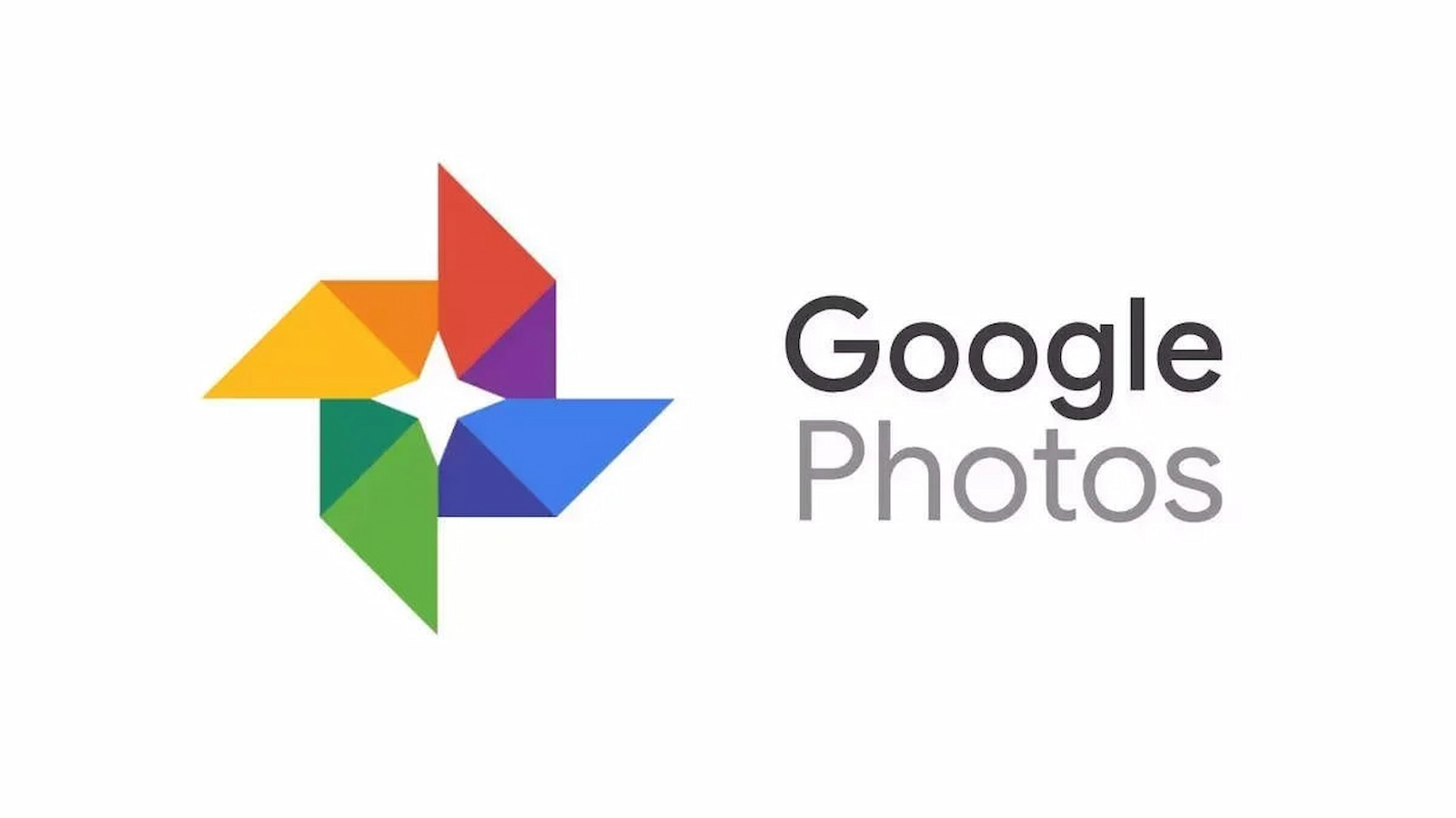
فهرست مطالب
بیشتر گوشیهای موجود در جهان و همچنین در بازار کشور ما از سیستم عامل اندروید بهره میبرند. همان طور که اطلاع دارید اندروید سیستم عامل گوگل است و این غول فناوری اندروید را توسعه داده و حالا به یکی از بزرگترین سیستم عاملهای جهان تبدیل کرده است. گوشیهای اندروید به صورت پیش فرض برنامههای گوگل را دارند و طبیعی است که گوگل بخواهد برنامههای خود را به روی سیستم عامل خود قرار دهد. یکی از این برنامهها گوگل فوتو است که شاید کمتر با آن آشنایی داشته باشید. در ادامه به شما میگوییم که گوگل فوتوز (Google Photos) چیست و چگونه میتوان از آن استفاده کرد؟
جدیدترین انواع گوشی های موبایل را از سایت تکنولایف تهیه کنید: قیمت گوشی
همهی ما به روی گوشیهای خود یک برنامه گالری داریم که عکسها و فیلمهای ما درون این برنامه قرار میگیرد و ما میتوانیم علاوه بر مشاهده کردن این محتوا، آنها را دسته بندی کرده و حتی ویرایش کنیم.
گوگل فوتو در واقع یک گالری است که به شما امکان میدهد عکسها و فیلمهای خود را ویرایش کنید و همچنین از محتوای خود بک آپ بگیرید. همچنین گوگل فوتو میتواند به صورت هوشمند محتوا را دسته بندی کند و به شما اجازه بدهد تا به سادگی درون این برنامه به دنبال محتوای مورد نظر خود بگردید.
شما میتوانید به سادهترین شکل ممکن محتوا را در این اپلیکیشن به اشتراک بگذارید و همچنین میتوانید از طریق قابلیت گوگل لنز نوشتهی داخل تصاویر را استخراج کرده و یا به دنبال محتوای مشابه در گوگل بگردید.
در ادامه به طور کامل همهی این بخشها را توضیح میدهیم.
معمولا این برنامه به صورت پیش فرض به روی گوشیهای اندرویدی نصب شده است اما اگر گوگل فوتو به روی گوشی اندرویدی شما نصب نیست میتوانید آن را از گوگل پلی دریافت کنید.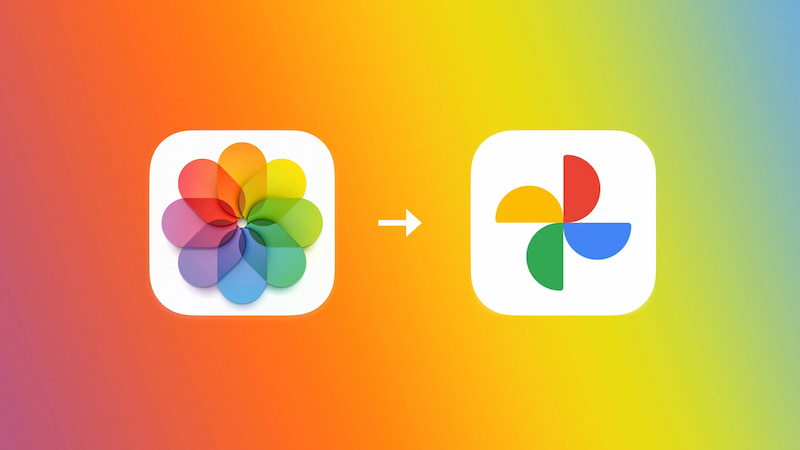
همچنین شما در سیستم عامل iOS هم میتوانید گوگل فوتو را از اپ استور دانلود و نصب کنید و الزامی به نصب آن به روی گوشیهای اندرویدی وجود ندارد.
زمانهای قدیم افراد بیشتر عکسهای خود را چاپ میکردند و در آلبومهای فیزیکی نگه میداشتند. امروز به مرور این چاپ عکس کمرنگتر شده و کاربران و به خصوص افراد جوانتر ترجیح میدهند این عکسها را به روی هارد یا لپ تاپ یا گوشی خود نگه دارند.
اما به هر دلیلی ممکن است هارد خراب شود یا مثلا لپ تاپ آسیب ببیند و مجموعهی عکسهای یادگاری که ارزش زیادی هم برای ما دارد همراه این وسایل از بین برود. پس چاره چیست؟ به چه روشی میتوانیم آسوده خاطر باشیم که تصاویر ما از بین نخواهند رفت؟
گوگل فوتو میتواند از محتوای شما بک آپ تهیه کند و آن را در فضای ابری نگه دارید تا هیچ اتفاقی نتواند آنها را از بین ببرد. اما این اتفاق به چه شکل رخ میدهد و چگونه باید از طریق گوگل فوتو از عکسها و فیلمهای خود نسخه پشتیبان تهیه کنیم؟
پیش از آن که روش بک آپ را توضیح بدهیم باید اشاره کنیم که در گوشیهای اندرویدی اکانت گوگل شما وظیفه دارد تا گوشی شما را به دیگر دستگاهها متصل کند و همین اکانت گوگل یا جیمیل شما است که مثلا لیست مخاطبین شما را در خود ذخیره کرده و به محض خرید گوشی اندرویدی جدید به آن انتقال میدهد.
زمانی که شما برای اولین بار وارد گوگل فوتو میشوید برنامه از شما سوال میکند که میخواهید از محتوای خود بک آپ تهیه کنید و شما میتوانید در جواب گزینه بله یا خیر را انتخاب کنید تا این قابلیت تهیه نسخه پشتیبان برای شما فعال شود.
اگر هم قبلا گزینهی خیر را انتخاب کردهاید در حال حاضر تصمیم شما تغییر کرده کافیست به داخل برنامه بروید و به روی دایره بالا سمت راست صفحه کلیک کنید. در این بخش گزینهای تحت عنوان ‘’Turn On Backup‘’ وجود دارد که به سادگی میتوانید آن را فعال کنید. در مرحلهی بعد از شما سوال میشود که میخواهید این محتوا با کیفیت اصلی بک آپ گرفته شود یا نسخه فشرده شده که شما میتوانید یکی از آنها را انتخاب کنید.
توجه داشته باشید که به صورت پیش فرض ۱۵ گیگابایت فضا برای گرفتن بک آپ وجود دارد و اگر دیتای بیشتری دارید یا باید فضای بیشتری خریداری کنید و یا بک آپ خود را به روی چند ایمیل و اکانت مختلف انجام دهید.
بیشتر بخوانید:
برنامه ادیت عکس ۲۰۲۱
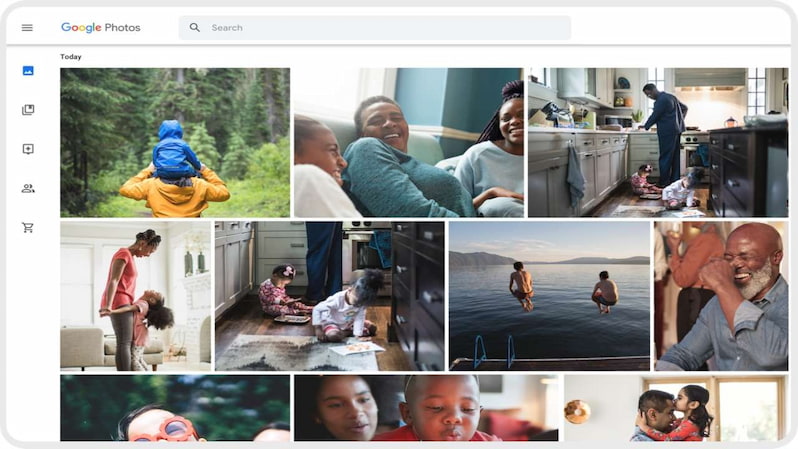
زمانی که این قابلیت را روشن کردید به شما نشان داده میشود که از این ۱۵ گیگابایت چه میزان آن را استفاده کردهاید و چقدر فضا هم اکنون در دسترس قرار دارد. حال که قابلیت بک آپ برای شما روشن شده کافیست عکسها و فیلمهای مورد نظر خود را انتخاب کرده و از مسیر سه نقطه بالا سمت راست Back up now را انتخاب کنید تا محتوای مورد نظر شما به فضای ابری منتقل شود.
شما همچنین با این کار میتوانید فضای گوشی خود را هم مقداری خالی کنید و مثلا ۶ گیگابایت از عکسهای خود را به فضای ابری انتقال داده و آن را از روی گوشی یا لپ تاپ خود حذف کنید.
پس از آن که محتوا بک آپ گرفته شده به روی هر دستگاهی که شما این اکانت گوگل را وارد کنید میتوانید به این محتوا دسترسی داشته باشید و برای همیشه از حذف نشدن آنها آسوده خاطر باشید.
پیدا کردن فونت از روی تصاویر را در مقاله زیر بررسی کردیم:
تشخیص فونت از روی عکس
به داخل برنامه گوگل فوتو وارد شوید. در منوی پایین برنامه چندین گزینه تحت نامهای Photo، Search، Sharing و Library وجود دارد. در بخش Photo شما به عکسها و فیلمهای خود دقیقا مانند یک گالری دسترسی خواهید داشت و در بخش Search میتوانید به دنبال محتوای مورد نظر خود بگردید.
اگر شما قابلیت بک آپ را روشن کرده باشید این بخش بسیار هوشمندتر میشود و بهتر میتوانید عکسها را دسته بندی کند. مثلا به مرور گوگل فوتو چهرههای مختلف را شناسایی کرده و پوشهای به نام فرد مورد نظر به وجود میآورد.
در بخش Sharing شما میتوانید آلبومهایی کلی تهیه کرده و آن را با دوستان خود به سادهترین شکل ممکن به اشتراک بگذارید. همچنین در این بخش شما امکان دارید تا اکانتی را به عنوان اکانت همسر یا پارتنر خود معرفی کرده و عکسهای دو نفرهی خود را به صورت خودکار با آن اکانت به اشتراک بگذارید.
در بخش Library هم که دسته بندی تصاویر خود شما وجود دارد و میتوانید به محتوا به صورت فولدر دسترسی داشته باشید.
در نرم افزار گوگل فوتو که هستید کافیست به روی عکس یا فیلم مورد نظر خود کلیک کنید تا در بخش پایین گزینهی Edit برای شما نمایش داده شود. حال به روی این گزینه کلیک کنید تا به بخش ویرایش فیلم یا عکس منتقل شوید.
به عنوان مثال در بخش ویرایش تصویر شما امکان خواهید داشت تا بین حالت Enhance، Warm یا Cool یکی را انتخاب کنید. حالت Enhance در واقع به صورت خودکار رنگ بندی تصویر را تنظیم کرده و به آن حالتی ویوید و خوش آب و رنگ میدهد و حالت گرم و سرد هم همان طور که از اسمشان مشخص است رنگ بندی را گرم و سرد میکنند.
در بخش Crop شما امکان خواهید داشت تا تصویر خود را برش بزنید و بچرخانید و … و در بخش Adjust به شما امکان داده میشود که بتوانید تمام موارد مهم درون یک تصویر را تغییر دهید.
به عنوان مثال در این قسمت شما امکان تغییر میزان روشنایی، غلظت رنگ، کنتراست، میزان سفیدی، میزان سایهها، میزان سیاهی، رنگ پوست و بسیاری دیگر از موارد را خواهید داشت که اگر درواقع آشنایی کافی با این موارد داشته باشید میتوانید عکس را بسیار بهتر کنید.
در بخش Filters هم که فیلترهایی از پیش آماده شده وجود دارد که میتوانید از بین آنها انتخاب کرده و فیلتر را بر تصویر خود اعمال کنید. در بخش Markup هم به شما امکان داده میشود تا بتوانید به روی تصویر بنویسید یا بخش به خصوصی را هایلایت کنید.
ریکاوری عکس های گوشی را در مطلب زیر آموزش دادیم:
بازیابی عکسهای پاک شده از حافظه داخلی موبایل
یکی از بخشهای بسیار جذاب گوگل فوتو همین بخش گوگل لنز است که البته میتوانید خود گوگل لنز را به صورت جداگانه به روی گوشی خوب نصب کنید. پیش از هر چیزی برای استفاده از این قابلیت باید فیلترشکن خود را روشن کنید و در غیر این صورت این بخش به درستی کار نمیکند.
به روی عکس مورد نظر کلیک کنید و در مرحلهی بعد گزینهی Lens پایین صفحه را انتخاب کنید. در این بخش حالتهای مختلفی وجود دارد که همهی آنها را به صورت کامل برای شما توضیح میدهیم.
گزینهی پیش فرضی که بخش Lens با آن کار میکند Search است که این برنامه به دنبال عکسی شبیه به عکس شما در گوگل میرود و تصاویر مشابه را به شما نمایش میدهد. مثلا فرض کنید شما یک گل یا گیاهی در خانه دارید و اسم آن را نمیدانید، تنها کافیست از این قابلیت استفاده کنید و نام گیاه خود را به راحتی متوجه شوید.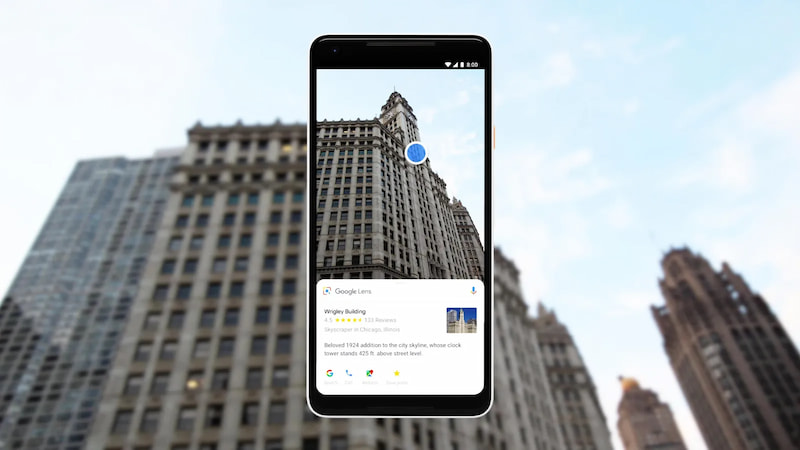
گزینهی Text به شما امکان میدهد تا نوشتههای فارسی یا انگلیسی درون عکس را استخراج کرده و از آن در جای دیگری استفاده کنید. به عنوان مثال تصور کنید که از متنی غیرقابل کپی شدن اسکرین شات گرفتهاید و از این طریق میتوانید نوشتهی داخل عکس را استخراج کنید.
بخش Translate بسیار جالب و جذاب است و به صورت خودکار میتواند زبان موجود در عکس را تشخیص دهد و آن را به زبان مورد نظر شما ترجمه کند. مثلا شما میتوانید از یک صفحهای که به زبان فرانسوی است عکاسی کنید و به سرعت آن را به فارسی یا انگلیسی ترجمه کنید.
بخش Shopping در فروشگاههای موجود در گوگل جستجو میکند تا بتواند سوژه موجود در عکس را برای شما بیابد. مثلا فرض کنید شما از یک پیراهن به خصوص عکاسی کردهاید و میخواهید آن را خریداری کنید، کافیست از گوگل لنز کمک بگیرید و به بخش Shopping بروید تا اگر این پیراهن در هر فروشگاهی وجود دارد به شما نمایش داده شود.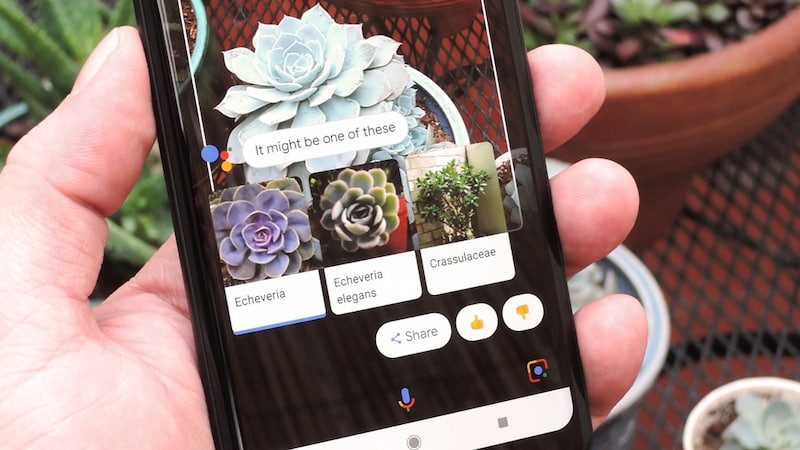
در بخش Dining دقیقا میتوانید همین کار را با غذا انجام دهید. یعنی از غذای خود عکس بگیرید و گوگل رستورانهایی که این غذا یا شبیه به آن را سرو میکنند به شما نمایش میدهد.
در واقع اگر بخواهیم گوگل لنز را خیلی ساده توضیح دهیم بخشی بسیار جذاب است که به شما کمک میکند هر نوع اطلاعاتی که دوست دارید از داخل یک تصویر استخراج کنید. این قابلیت میتواند کاربردهای بسیار زیادی داشته باشد.
معرفی بهترین و کم حجمترین Simulator های اندروید:
شبیه ساز اندروید
قابلیت جذاب دیگر گوگل فوتو این است که میتواند به شما رویدادهای موجود در گذشته را یادآوری کند و تصاویر مربوط به آن را به شما نشان دهد. مثلا شما سال قبل مهر ماه به یک سفر رفتهاید و عکسهایی را در آنجا به ثبت رساندهاید. این برنامه امسال مهر ماه عکسهایی برگزیده از آن سفر انتخاب میکند و آن را به شما نمایش میدهد.
برنامه گوگل فوتو چیست؟ در بالا به طور کامل قابلیتهای مختلف این برنامه را توضیح دادیم اما به طور مختصر باید بگوییم که این برنامه به نوعی یک گالری است که قابلیتهای بسیار بیشتری به نسبت یک گالری معمولی دارد.
بک آپ گرفتن در گوگل فوتو امکان پذیر است؟ بله، یکی از جذابترین قابلیتهای گوگل فوتو همین بک آپ گرفتن است که به شما اجازه میدهد محتوای مورد نظر خود را به فضای ابرای انتقال دهید و دیگر نگران حذف شدن آن از گوشی یا لپ تاپ نباشید.

بررسی گوشی سامسونگ اس ۲۴ اولترا به همراه تست گیمینگ و کیفیت دوربین ها
حسن زینلی زینلی
عکسهای داخل گوگل رابازیابی کنید
سامین
برنامه گوگل photo رو تو ای اواس نصب کردم با جیمیل یکسان ولی بکآپ گوشی قبلی داخل جدید نیومده
نگین
سلام وقت بخیر، من گوشیمو فلش کردم (بازگشت به تنظیمات کارخانه) قبلش از این مسیر بکاپ گرفتم
تنطیمات_گوگل_پشتیبان گیری، در نهایت زده بود پشتیبان گیری کامل شد، الان که گوشیم روشن کردم هیچ اطلاعاتی ندارم از قبل، عکسهام هم تا تاریخ آوریل 2022 هستش عکسای بعد از اون نیست، هیچ اطلاعاتی از قبل از فلش نمیخوام، آیا عکسهام قابل برگشت هست یا نه؟
احسان نیک پی
سیامک
سلام من چند سال پیش تمام عکسهایی که گرفته بودم رو تو گوگل فتو گذاشتم . بعد گوشیمو عوض کردم و با همون جیمیل گوگل رو نصب کردم و عکسهای من نیومد و عکسهای جدیدی رو اونجا سیو کردم . بعد چند سال دوباره گوشیمو عوض کردم و اینبار تمام عکسهای اولی رو برگردونده ولی عکسهای بعدی نیست با اینکه هر سه مرتبه همون جیمیل رو داشتم و عوض نکرده بودم . الان به عکسهای سری دوم نیاز دارم . ممنون میشم راهنمایی کنید
مجید نوردوست